《Blender草地制作教程》是一篇关于Blender的学习教程,通过简单几步就能实现教程中的效果图效果,当然只学习这一点,并不能完全掌握Blender技巧;你可以通过此加强草丛,野草,草,草坪等多维度案例或实操来进行更多的学习;此教程是由Tony在2021-10-09发布的,目前为止更获得了 0 个赞;如果你觉得这个能帮助到你,能提升你Blender技巧;请给他一个赞吧。
Blender草地制作教程分享给大家,轻松教会你如何使用这款软件制作出逼真的草丛草地,具体操作流程如下所示。
1、打开blender创建一块地形面。

2、修改器中添加“精简”,比率设置为0.8,勾选三角形,最后“应用”。

3、“编辑模式”,按“C”键选择需要创建草丛的区域。

4、右边的属性导航中选择选择“数据”(小三角),“顶点组”中添加“草丛”,别忘记“指定”。

5、属性导航中选择“粒子系统”,创建“草丛粒子系统”,类型选择“毛发”,设置自发光里的“number(数量)”、“头发长度”。
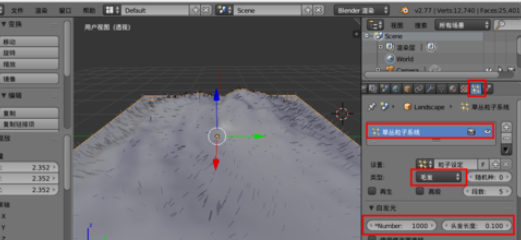
6、“子级”里设置“断点”,与“形状”的数值。
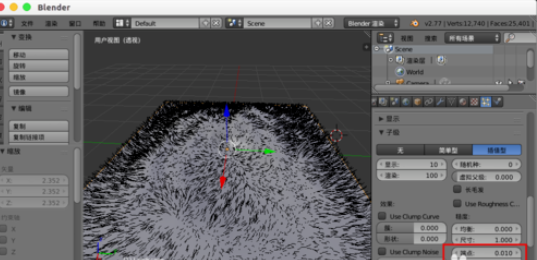
7、“顶点数组”中的“密度”选择“草丛”。

8、记得切换到“Cycles渲染”,新建“草丛粒子”材质,面中颜色选择草的“绿色”。

9、切换到“粒子”,“渲染”下的材质槽选择“草丛粒子”。

10、现在我们shift+z渲染预览就会出现绿色的草丛了,如果想要更好的效果还需要对“灯光”,“草丛粒子”材质等的优化。

以上就是简单易上手的Blender草地制作过程,想要了解更多关于Blender软件的使用教程和方法技巧,欢迎继续关注北极熊素材库,精彩教学内容不容错过。
赠人玫瑰,手有余香
< 上一篇 暂时没有更多数据
> 下一篇 Blender顶点合并方法
2022-06-16 09:11
2022-06-09 13:55

首席设计师

高级视觉设计师

高级插画设计师






输入的验证码不正确
评论区
暂无评论